
몇 번을 시도해도 Mac의 파일이나 앱이 삭제되지 않는 것 같다고 느끼셨나요?
이는 실망스럽고 혼란스러운 문제이지만 다행히도 파일을 영구적으로 삭제하고 파일이 비협조적인 이유를 알아내는 것은 쉽습니다. Mac에서 파일을 영구 삭제하는 방법에 대한 가이드를 읽어보세요;
준비물
짧은 버전:
- 항목을 휴지통으로 이동
- 휴지통 열기
- 비우기 클릭
- 휴지통 비우기를 클릭합니다.
반응형
단계
1
항목을 휴지통으로 이동
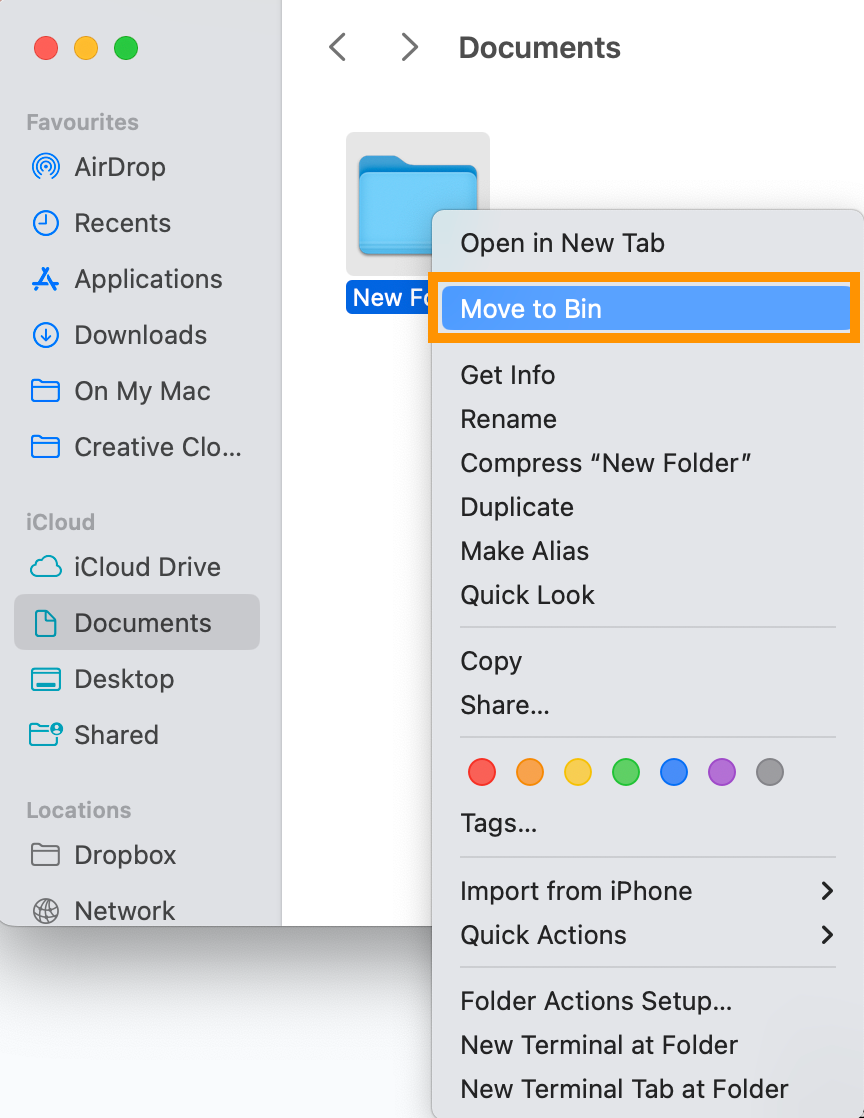
몇 가지 방법이 있습니다. 항목을 휴지통 아이콘으로 바로 드래그하거나 다음과 같이 항목을 마우스 오른쪽 버튼으로 클릭하고 휴지통으로 이동을 선택할 수도 있습니다.
이 방법은 원치 않는 파일을 일시적으로 휴지통으로 이동하는 것뿐입니다. 다음으로 컴퓨터에서 영구적으로 제거해야 합니다.
.
단계
2
휴지통 열기

항목을 휴지통에 넣었으면 Mac 화면 하단에 있는 휴지통 아이콘을 클릭합니다. 휴지통 아이콘이 없는 경우 Mac 상단의 검색 아이콘을 사용하여 휴지통을 검색합니다..
단계
3
비우기를 클릭합니다.

Bin 앱의 오른쪽 상단 모서리에서 찾을 수 있습니다..
4단계
휴지통 비우기를 클릭합니다.

이렇게 하면 보관함의 모든 내용이 영구적으로 삭제됩니다. 한 번 비우면 다시 찾을 수 없으므로 비우기 전에 휴지통의 내용을 확인하는 것이 좋습니다.
반응형
'기술뉴스' 카테고리의 다른 글
| Microsoft Surface Laptop Studio 2 대 Apple MacBook Pro: 콘텐츠 전문가에게 가장 좋은 제품은? (0) | 2024.07.27 |
|---|---|
| 삼성 갤럭시 워치 FE 리뷰 | 가격대비 최고의 안드로이드 스마트워치 (0) | 2024.07.27 |
| SearchGPT란 무엇인가요? OpenAI의 새로운 Google 검색 라이벌 설명 (0) | 2024.07.27 |
| 인스타그램에서 삭제된 메시지를 복구하는 방법 (1) | 2024.07.27 |
| 구글 드라이브에서 더 많은 용량을 빠르고 쉽게 확보하는 방법 (2) | 2024.07.27 |



